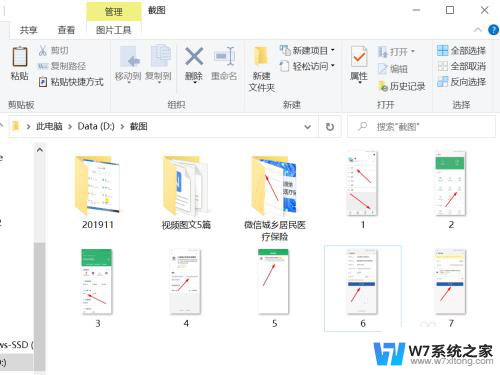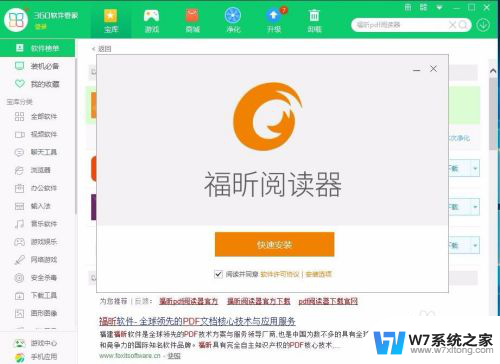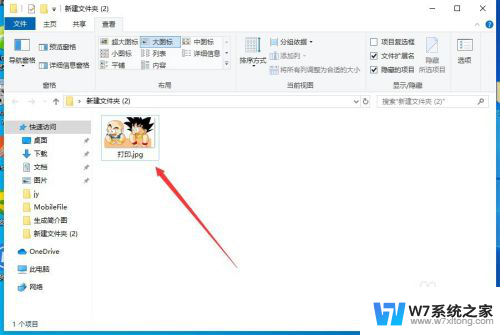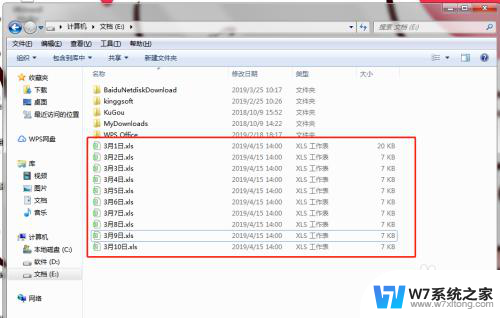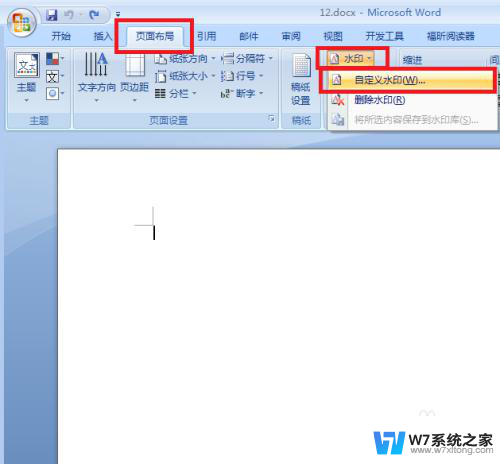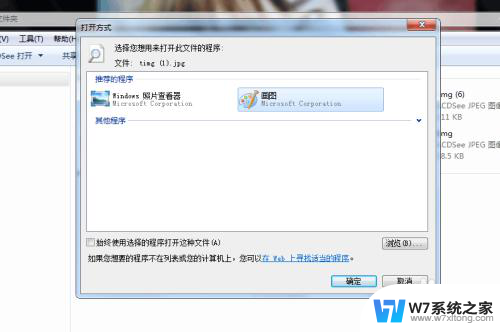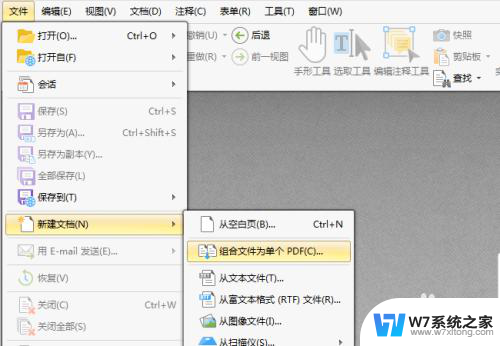2张照片怎么合在一起 电脑上如何合并两张图片
在日常生活中,我们经常会遇到需要将两张照片合并在一起的情况,无论是想要创作出独特的图片效果,还是需要将两张照片融合在一起以展示更加完整的场景,合并照片已成为一种常见的操作。在电脑上合并两张图片可以通过使用各种图像处理软件来实现,比如Photoshop、GIMP等。通过这些工具,我们可以轻松地将两张照片进行调整、叠加、融合,从而创造出令人惊叹的视觉效果。无论是合并风景照片、人物照片还是其他类型的照片,只要掌握了合并技巧,就能够轻松地实现自己想要的效果。
具体步骤:
1、电脑上准备需要合成的两张图片。
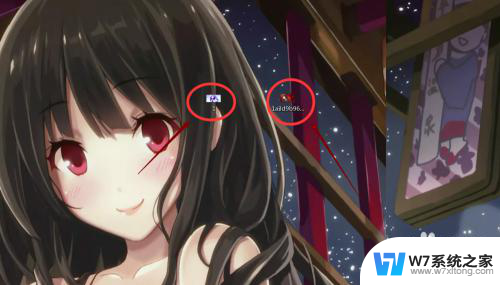
2、选中其中一张图片点击鼠标右键,在弹出的菜单栏中有个编辑的选项。点击它。
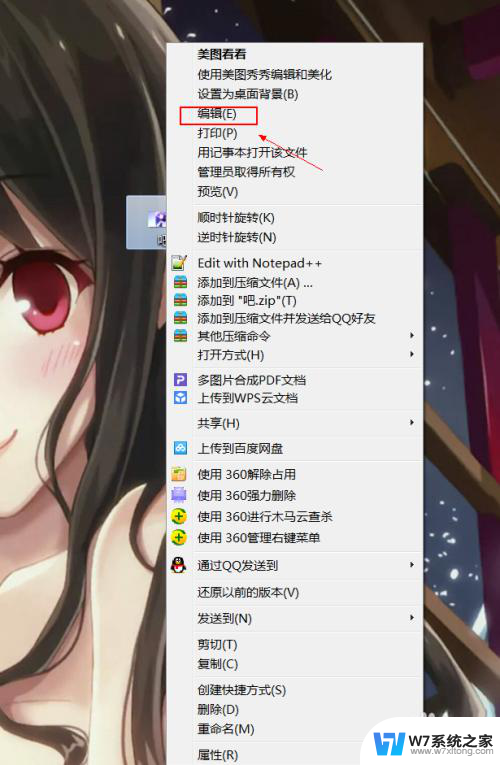
3、之后进入到图片编辑的界面,在界面中我们可以看见有那种白点,点击它。
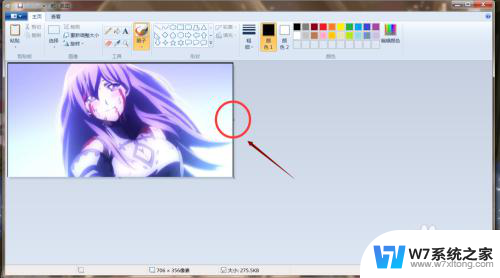
4、点击白点向右边拉,之后会出现一片白色的区域。
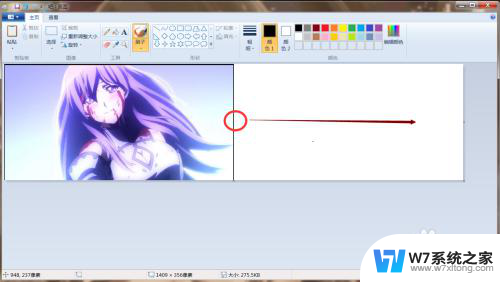
5、出现白色区域后,点击界面的左上方中的粘贴来源。
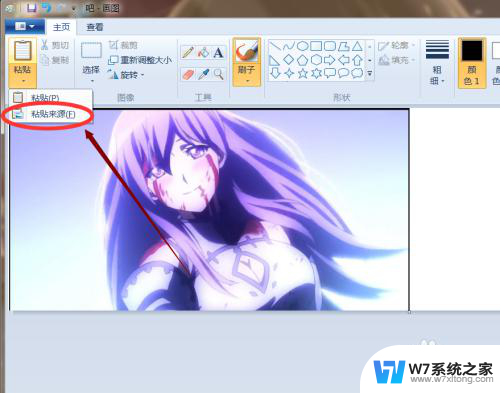
6、之后会弹出一个界面,在界面中找到另外的一张照片。选择中后点击界面下方的确定。
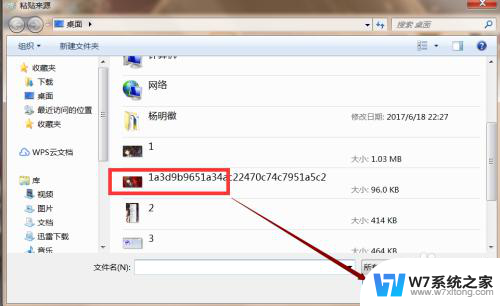
7、这时我们的界面中就会出现另外的一张照片,把这张照片移动到先前的白色区域。

8、之后保存一下就可了,我们的两张照片就合在一起了。
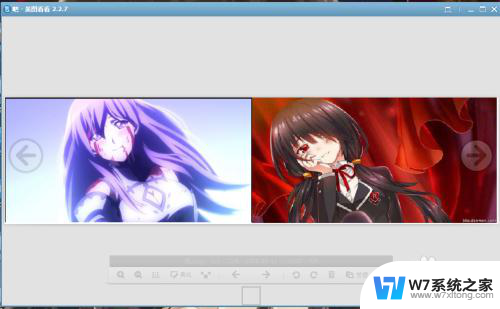
以上就是2张照片怎么合在一起的全部内容,有遇到相同问题的用户可参考本文中介绍的步骤来进行修复,希望能对大家有所帮助。